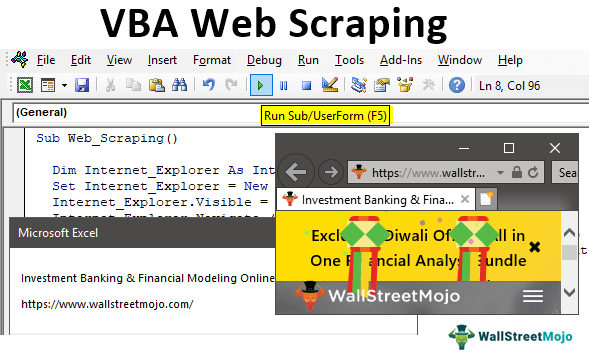
Pengikisan Web VBA Excel
VBA Web Scraping adalah teknik mengakses halaman web dan mengunduh data dari situs web tersebut ke file komputer kita. Pengikisan Web dimungkinkan dengan mengakses aplikasi eksternal seperti Internet Explorer. Kita dapat melakukannya dengan dua cara: Early Binding dan Late Binding.
Pengikisan Web dengan VBA berarti saat kami menggunakan VBA untuk mengambil data dari sumber lain di web. Ini mungkin memerlukan login untuk sumber data. Namun pertama-tama, untuk melakukannya, kita perlu mengaktifkan referensi dari bagian “Alat” di Editor VBA untuk pustaka Microsoft HTML untuk mengakses web dari VBA.
Tidak banyak dari kita yang tahu bahwa dari Excel, kita dapat mengakses halaman web dan mendapatkan data dari halaman web tersebut. ya, Anda tidak salah dengar. Kita bisa mengorek halaman web, mengakses aplikasi browsing, dan masih banyak lagi. Artikel ini akan merinci cara menulis kode VBA Excel untuk Pengikisan Web.
Biasanya, kami membuka halaman web, menyalin data, dan menempelkannya ke file kami seperti Excel, Word, atau beberapa file lainnya. Namun dalam artikel ini, kami akan menunjukkan cara mengakses situs web dari Excel dan melakukan banyak hal lainnya.
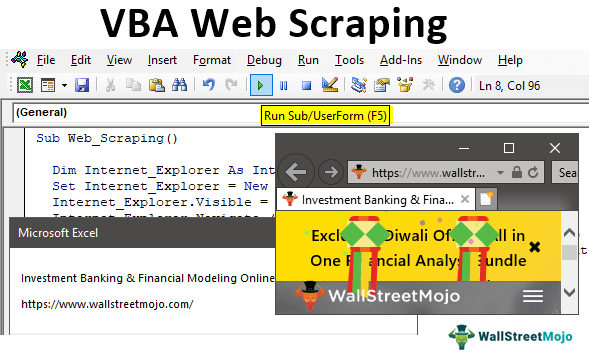
Anda bebas menggunakan gambar ini di situs web Anda, templat, dll., Harap berikan kami tautan atribusiBagaimana Memberikan Atribusi? Tautan Artikel untuk Di-Hyperlink
Misalnya: Sumber: VBA Web Scraping (wallstreetmojo.com)
Bagaimana cara Memo Data Situs Web menggunakan VBA?
Ketika kita ingin mengakses aplikasi lain dari excel, kita dapat melakukannya dengan cara: Early Binding dan Late Binding. Menggunakan teknik “Pengikatan Awal” pada tahap pemula selalu aman.
Untuk mengakses website, kita membutuhkan aplikasi browsing seperti “ Internet Explorer ”. Karena ini adalah objek eksternal, kita harus menetapkan referensi terlebih dahulu.
Ikuti langkah-langkah di bawah ini untuk Memo Web.
Langkah 1: Menentukan VBA variableDefine Deklarasi VBA VariableVariable diperlukan di VBA untuk mendefinisikan variabel untuk tipe data tertentu sehingga dapat menyimpan nilai; variabel apa pun yang tidak ditentukan dalam VBA tidak dapat menyimpan nilai. Baca lebih lanjut dan tetapkan tipe data sebagai “Internet Explorer”.
Kode:
Sub Web_Scraping() Dim Internet_Explorer Sebagai Internet End Sub
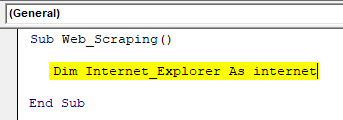
Seperti yang Anda lihat di atas, saat kami mencoba menyetel referensi ke Internet Explorer, kami tidak melihat “Internet Explorer” karena “Internet Explorer” adalah objek eksternal, jadi kami perlu menyetel referensi.
Langkah 2: Untuk mengatur referensi buka ‘ Tools ‘ dan pilih ‘ References .’
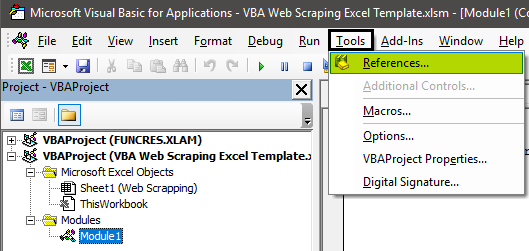
Di jendela di bawah ini, gulir ke bawah dan pilih ” Microsoft Internet Controls .”
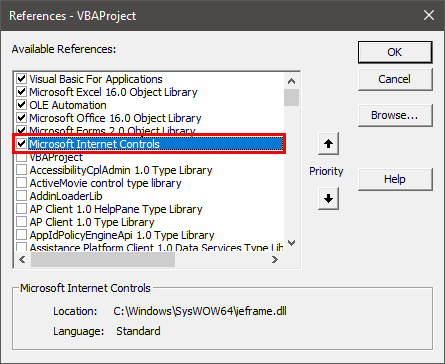
Langkah 3: Centang kotak “Microsoft Internet Controls” dan klik “OK.” Sekarang, kita akan melihat nama objek ini di daftar IntelliSense.
Kode:
Sub Web_Scraping() Dim Internet_Explorer Sebagai Inter End Sub
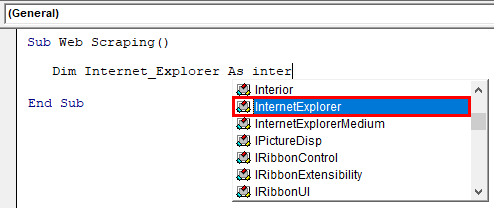
Langkah 4: Pilih ‘InternetExplorer.’
Kode:
Sub Web_Scraping() Dim Internet_Explorer Sebagai InternetExplorer End Sub

Langkah 5: Selanjutnya, kita perlu mengatur referensi untuk mengaktifkan Internet Explorer. Karena ini adalah variabel objek, kita perlu menggunakan kata kunci “Set” untuk mengatur referensi.
Kode:
Sub Web_Scraping() Dim Internet_Explorer Saat InternetExplorer Tetapkan Internet_Explorer = InternetExplorer End Sub Baru
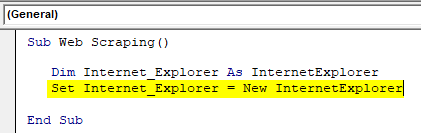
Langkah 6: Sekarang, dengan menggunakan variabel “Internet_Explorer”, kita dapat menggunakan properti dan metode Internet Explorer.
Masukkan nama variabel dan beri titik untuk melihat daftar IntelliSense.
Kode:
Sub Web_Scraping() Redupkan Internet_Explorer Sebagai InternetExplorer Tetapkan Internet_Explorer = InternetExplorer Baru Internet_Explorer. Akhir Sub
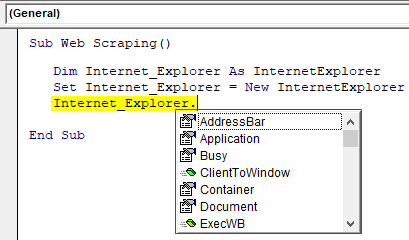
Langkah 7: Untuk melihat aplikasi Internet Explorer, kita harus memilih properti “Visible” dan menetapkan statusnya sebagai “True.”
Kode:
Sub Web_Scraping() Redupkan Internet_Explorer Saat InternetExplorer Tetapkan Internet_Explorer = InternetExplorer Baru Internet_Explorer.Visible = True End Sub
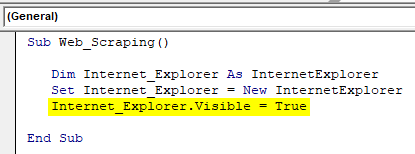
Sekarang, jalankan kodenya, dan Anda akan melihat Internet Explorer di komputer Anda.
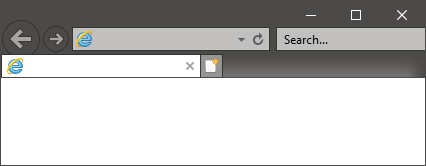
Langkah 8: Karena tidak ada alamat web yang disebutkan, kami hanya dapat melihat halaman kosong. Untuk memberikan alamat web ke Internet Explorer, kita memerlukan metode “Navigasi” .
Kode:
Sub Web_Scraping() Redupkan Internet_Explorer Saat InternetExplorer Tetapkan Internet_Explorer = InternetExplorer Baru Internet_Explorer.Visible = True Internet_Explorer.Navigate( End Sub
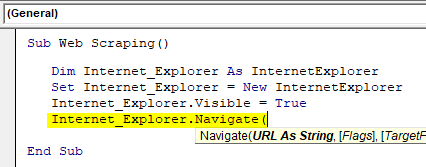
Langkah 9: Seperti yang Anda lihat di atas, metode “Navigasi” menanyakan URL mana yang akan dinavigasi di Internet Explorer. Sekarang, kita perlu membuka website “Wallstreetmojo”, dan kita dapat memberikan alamat URL sebagai berikut. “https://www.wallstreetmojo.com/“
Kode:
Sub Web_Scraping() Redupkan Internet_Explorer Saat InternetExplorer Tetapkan Internet_Explorer = InternetExplorer Baru Internet_Explorer.Visible = True Internet_Explorer.Navigate (“https://www.wallstreetmojo.com”) End Sub
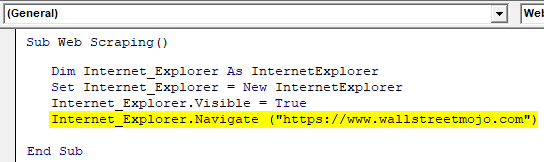
Sekarang, jalankan kodenya. Kita harus melihat halaman alamat web yang disebutkan di Internet Explorer.
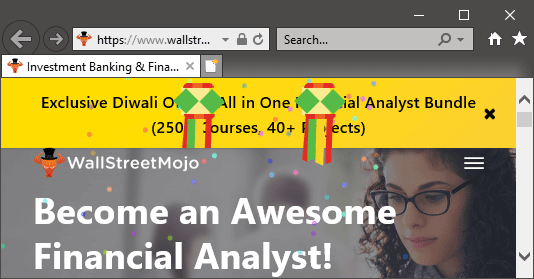
Di sini, kami memiliki masalah: setelah halaman web terbuka, kode kami harus menunggu hingga halaman web terbuka sepenuhnya.
Langkah 10: Kita perlu menggunakan loop ‘Do While’ di VBA untuk menunggu kode kita melangkah lebih jauh hingga halaman yang disebutkan dimuat sepenuhnya.
Jadi, tambahkan loop “Do While” di bawah untuk memaksa Makro menunggu hingga halaman web yang disebutkan memasuki mode ” Status Siap Selesai “.
Kode:
Sub Web_Scraping() Dim Internet_Explorer Sebagai InternetExplorer Set Internet_Explorer = InternetExplorer Baru Internet_Explorer.Visible = True Internet_Explorer.Navigate (“https://www.wallstreetmojo.com”) Do While Internet_Explorer.ReadyState <> READYSTATE_COMPLETE: Loop End Sub
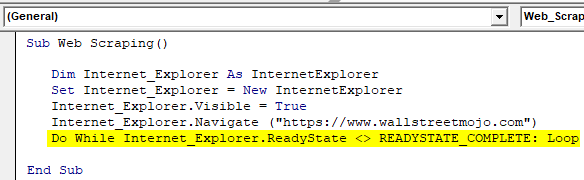
Langkah 11: Sekarang, mari kita coba mendapatkan informasi tentang situs web dalam satu baris. Kita perlu menggunakan properti “Nama Lokasi” untuk mendapatkan informasi alamat web yang disebutkan.
Kode:
Sub Web_Scraping() Dim Internet_Explorer Sebagai InternetExplorer Set Internet_Explorer = InternetExplorer Baru Internet_Explorer.Visible = True Internet_Explorer.Navigate (“https://www.wallstreetmojo.com”) Do While Internet_Explorer.ReadyState <> READYSTATE_COMPLETE: Loop MsgBox Internet_Explorer.LocationName End Sub
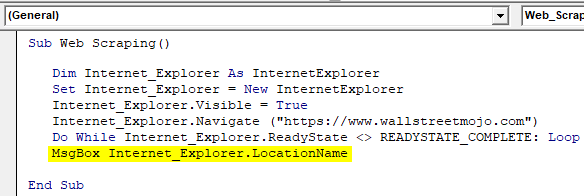
Jalankan kode. Di kotak pesan, kami akan mendapatkan informasi tentang situs web.
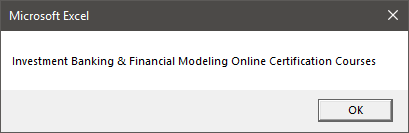
Langkah 12: Sekarang, di bagian bawah, kita bisa mencetak alamat website.
Kode:
Sub Web_Scraping() Redupkan Internet_Explorer Saat InternetExplorer Tetapkan Internet_Explorer = InternetExplorer Baru Internet_Explorer.Visible = True Internet_Explorer.Navigate (“https://www.wallstreetmojo.com”) Do While Internet_Explorer.ReadyState <> READYSTATE_COMPLETE: Loop MsgBox Internet_Explorer.LocationName & vbNewLine & vbNewLine & Internet_Explorer.LocationURL End Sub
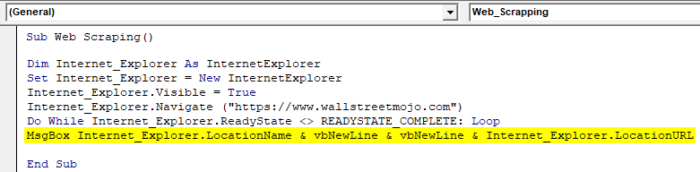
Sekarang, ini akan menceritakan tentang deskripsi situs web dan juga menunjukkan alamat situs web.
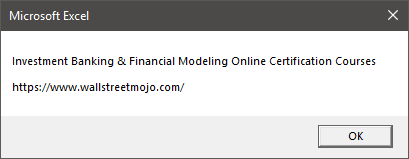
Hal yang Perlu Diingat di sini
- Pengikisan Web dimungkinkan dengan mengakses aplikasi eksternal seperti Internet Explorer.
- Kita dapat melakukannya dengan dua cara: Early Binding dan Late Binding. Dengan Early Binding, kita bisa melihat daftar IntelliSense. Tetapi dengan Late Binding, kami tidak dapat melihat daftar IntelliSense.
Artikel yang Direkomendasikan
Artikel ini telah menjadi panduan untuk VBA Web Scraping. Di sini, kami membahas cara mengakses situs web dari excel melalui kode VBA dengan contoh dan mengunduh template Excel. Anda juga dapat melihat artikel lain yang terkait dengan Excel VBA: –
- SendKey VBA
- Bagaimana Mengurutkan Rentang di VBA?
- Formulir Login dengan VBA
- Pilih Rentang menggunakan VBA








